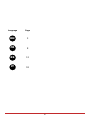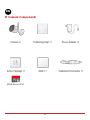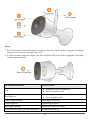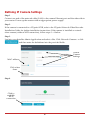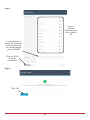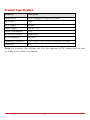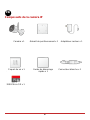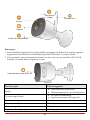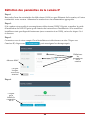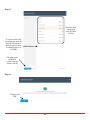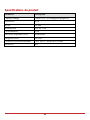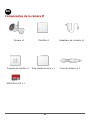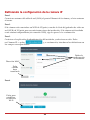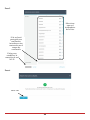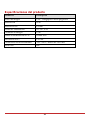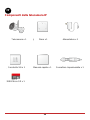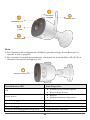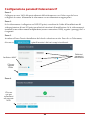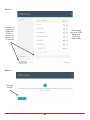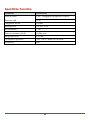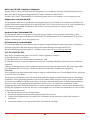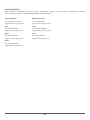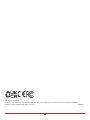VUpoint
2MP Wi-Fi Bullet Camera
P/N: RVCM52W1400B
Quick Guide
EN
FR
ES
IT

2
Language
Page
3
8
13
18
EN
FR
ES
IT

3
IP Camera Components
32GB Micro SD x1
EN

4
Notes:
1. For reset (used to return the camera settings to factory default mode), long press the Reset
button for 10 seconds; the light turns off.
2. To allow normal operation, make sure that the Micro SD card (32GB, supplied) is inserted
in the appropriate slot.
LED Indicator Status
Device Status
Off
● Powered off/LED turned off
● Rebooting after reset
Red light on
● Booting
● Device malfunction
Green light flashing
Waiting for network
Green light on
Operating properly
Red light flashing
Network connection failed
Green and red light flashing alternately
Firmware updating

5
Defining IP Camera Settings
Step 1
Connect one end of the network cable (LAN) to the camera Ethernet port and the other side to
your router. Power up the camera with an appropriate power supply.
Step 2
If the camera is connected to a VUpoint NVR, refer to the VUpoint Network Video Recorder
Installation Guide for further installation instructions. If the camera is installed as a stand-
alone camera (without NVR connection), follow steps 3 – 6 below.
Step 3
Log into your Installer Admin Application and select a Site. Click Network Cameras → click
and then enter the definitions into the provided fields.
Step 4
Define
Camera
Settings
Click when
done
Click to
establish
Wi-Fi
connection
MAC address

6
Step 5
Step 6
Click for Wi-Fi
network
connection
Select a
wireless
network from
the available
list
If your network is
password protected,
enter a password
into the displayed
password field
Click OK

7
Product Specification
Parameter
Description
Image Sensor
1/2.8”2 Megapixel Progressive CMOS
IR Distance
30 m
Focal Length
2.8 mm
Power Supply
12V DC, 0.5A
Power Consumption
3.5W
Wi-Fi Power Output
20dBm max.
Wi-Fi Frequency
2.4 GHz
Operating Conditions
-30◦C to 60◦C (-22◦F to 140◦F)/ less than ≤ 95%RH
Protection
IP67
Note: For Australia, New Zealand and USA, the approved AC/DC adapter shall be used
according to the country’s regulations.

8
Composants de la caméra IP
32GB Micro SD x 1
FR
Caméra x 1
Gabarit de positionnement x 1
Adaptateur secteur x 1
Paquet de vis x 1
Guide de démarrage
rapide x 1
Connecteur étanche x 1

9
Remarques :
1. Pour réinitialiser l’appareil (c’est-à-dire rétablir les réglages par défaut de la caméra), appuyez
longuement sur le bouton de réinitialisation pendant 10 secondes ; le voyant s’éteint.
2. Pour permettre un fonctionnement normal, assurez-vous que la carte Micro SD (32 GB,
fournie) est insérée dans le logement correct.
État du voyant
État de l’appareil
Éteint
● Hors tension/Voyant éteint
● Redémarrage après une réinitialisation
Voyant rouge allumé
● En cours de démarrage
● Dysfonctionnement de l’appareil
Voyant vert clignotant
En attente du réseau.
Voyant vert allumé
Fonctionnement correct.
Voyant rouge clignotant
Échec de la connexion réseau.
Voyants vert et rouge clignotant en alternance
Microprogramme en cours de mise à jour.
Voyant
Objectif
Bouton de réinitialisation
Microphone
intégré
Antenne Wi-Fi
Logement pour carte Micro SD

10
Définition des paramètres de la caméra IP
Étape 1
Raccordez l'une des extrémités du câble réseau (LAN) au port Ethernet de la caméra, et l'autre
extrémité à votre routeur. Alimentez la caméra avec une alimentation appropriée.
Étape 2
Si la caméra est raccordée à un enregistreur vidéo réseau (NVR) VUpoint, consultez le guide
d’installation du NVR VUpoint pour obtenir des instructions d’installation. Si la caméra est
installée en tant que dispositif autonome (sans connexion à un NVR), suivez les étapes 3 à 6
ci-dessous.
Étape 3
Connectez-vous à votre compte Cloud installateur et sélectionnez un site. Cliquez sur
Caméras IP, cliquez sur , puis renseignez les champs requis.
Étape 4
Définissez
les
paramètres
de la
caméra
Cliquez
lorsque
vous avez
terminé
Cliquez
pour
établir la
connexion
Wi-Fi
Adresse MAC

11
Étape 5
Étape 6
Cliquez pour
établir la
connexion au
réseau Wi-Fi
Sélectionnez
un réseau
sans fil dans
la liste
Si votre réseau est
protégé par mot de
passe, saisissez le
mot de passe dans
le champ prévu à
cet effet
Cliquez sur
OK

12
Spécifications du produit
Paramètre
Description
Capteur d'image
CMOS 1/2.8” de 2 Mégapixel progressif
Distance IR
30 m
Focale
2.8 mm
Alimentation
12V DC, 0.5A
Consommation
3.5W
Puissance disponible Wi-Fi
20dBm max.
Fréquence Wi-Fi
2.4 GHz
Conditions de fonctionnement
-30◦C à 60◦C / moins de ≤ 95%RH
Protection
IP67

13
Componentes de la cámara IP
32GB Micro SD x 1
ES
Cámara x 1
Plantilla x 1
Adaptador de corriente x 1
Paquete de tornillos x 1
Guía rápida de inicio x 1
Conector estanco x 1

14
Notas:
1. Para Reset (restaurar los ajustes de fábrica de la cámara), mantenga presionado el botón
Reset durante 10 segundos y la luz se apagará.
2. Para un funcionamiento normal, asegúrese de que la tarjeta microSD (32GB, incluida) está
insertada en la ranura apropiada.
Estado de los indicadores LED
Estado del dispositivo
Apagado
● Apagado/LED apagado
● Reiniciando después del Reset
Rojo encendido
● Arrancando
● Error de funcionamiento del dispositivo
Verde intermitente
Esperando red
Verde encendido
Funcionamiento correcto
Rojo intermitente
Error de conexión de red
Verde y rojo intermitentes alternos
Actualización del firmware
Indicador LED
Lente
Botón Reset
Micrófono
integrado
Antena Wi-Fi
Ranura para tarjeta Micro SD

15
Definiendo la configuración de la cámara IP
Paso 1
Conecte un extremo del cable de red (LAN) al puerto Ethernet de la cámara y el otro extremo
al router.
Paso 2
Si la cámara está conectada a un NVR de VUpoint, consulte la Guía del grabador de vídeo en
red (NVR) de VUpoint para ver más instrucciones de instalación. Si la cámara está instalada
como cámara independiente (sin conexión NVR), siga los pasos 3-6 a continuación.
Paso 3
Conéctese a la aplicación de administración del instalador y seleccione un sitio. Pulse
en Cámaras IP → pulse y, a continuación, introduzca las definiciones en
los campos correspondientes.
Paso 4
Defina la
configuración
de la cámara
Pulse
cuando
haya
terminado
Pulse para
establecer
la conexión
Wi-Fi
Dirección MAC

16
Paso 5
Paso 6
Pulse para
establecer la
conexión de red
Wi-Fi
Seleccione
una red
inalámbrica
de la lista
Si la red está
protegida con
contraseña,
introduzca una
contraseña en el
campo de
contraseña
Pulse OK

17
Especificaciones del producto
Parámetro
Descripción
Sensor de imagen
1/2.8” 2 Megapixel CMOS progresivo
Distancia IR
30 m
Distancia focal
2.8 mm
Fuente de alimentación
12V DC, 0.5A
Consumo de energía
3.5W
Salida de alimentación Wi-Fi
20dBm max.
Frecuencia Wi-Fi
2.4 GHz
Condiciones de funcionamiento
-30◦C a 60◦C/ menos de ≤ 95%RH
Protección
IP67

18
Componenti della telecamera IP
32GB Micro SD x 1
IT
Telecamera x 1
Dima x 1
Alimentatore x 1
Sacchetto Viti x 1
Manuale rapido x 1
Connettore Impermeabile x 1

19
Nota:
1. Per il ripristino alla configurazione di fabbrica, premere a lungo il tasto Reset per 10
secondi; la luce si spegnerà.
2. Per consentire il normale funzionamento, assicurarsi che la scheda Micro SD (32 GB, in
dotazione) sia inserita nell'apposito slot.
Stato Indicatore LED
Stato Dispositivo
Off
● Alimentazione off/LED spento
● Riavvio dopo il reset
Rosso acceso
● Riavvio
● Malfunzionamento dispositivo
Verde lampeggiante
Attesa connessione rete
Verde acceso
Funzionamento normale
Rosso lampeggiante
Connessione alla rete fallita
Verde e rosso lampeggianti in sequenza
Aggiornamento firmware
Indicatore LED
Lente
Tasto di reset
Microfono
integrato
Antenna Wi-Fi
Slot per la Micro SD

20
Configurazione parametri telecamera IP
Passo 1
Collegare un cavo LAN alla porta ethernet della telecamera e con l’altro capo del cavo
collegarsi al router. Alimentare la telecamera con un alimentatore appropriato.
Passo 2
Se la videocamera è collegata a un NVR VUpoint, consultare la Guida all'installazione del
videoregistratore di rete VUpoint per ulteriori istruzioni di installazione. Se la videocamera è
installata come videocamera indipendente (senza connessione NVR), seguire i passaggi da 3 a
6 seguenti.
Passo 3
Accedere all’area Tecnica Installatore del cloud e seleziona un sito. Fare clic su Telecamere,
cliccare su , quindi inserire i dati nei campi visualizzati.
Passo 4
Definire i
parametri
telecamera
Cliccare
appena
finito
Cliccare
qui per
connettersi
ad una rete
WiFi
Indirizzo MAC
La pagina si sta caricando...
La pagina si sta caricando...
La pagina si sta caricando...
La pagina si sta caricando...
La pagina si sta caricando...
La pagina si sta caricando...
La pagina si sta caricando...
La pagina si sta caricando...
-
 1
1
-
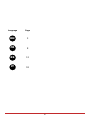 2
2
-
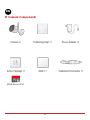 3
3
-
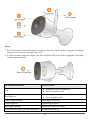 4
4
-
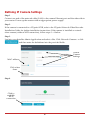 5
5
-
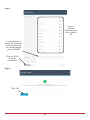 6
6
-
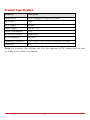 7
7
-
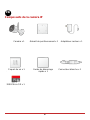 8
8
-
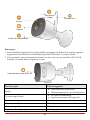 9
9
-
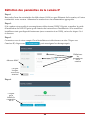 10
10
-
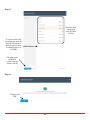 11
11
-
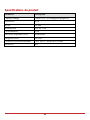 12
12
-
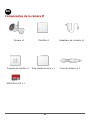 13
13
-
 14
14
-
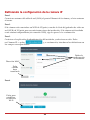 15
15
-
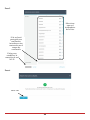 16
16
-
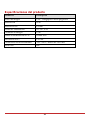 17
17
-
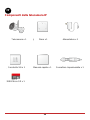 18
18
-
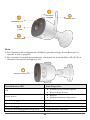 19
19
-
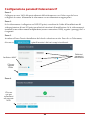 20
20
-
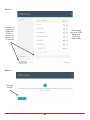 21
21
-
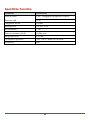 22
22
-
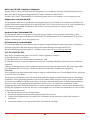 23
23
-
 24
24
-
 25
25
-
 26
26
-
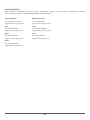 27
27
-
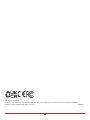 28
28
in altre lingue
- English: Risco 5IN3002 User guide
- français: Risco 5IN3002 Mode d'emploi
- español: Risco 5IN3002 Guía del usuario
Documenti correlati
-
Risco RVCM52P22 Guida utente
-
Risco RVCM72P23 Guida utente
-
Risco RVCM32P19 Guida utente
-
Risco VUpoint RVCM32W Guida d'installazione
-
Risco VUpoint RVNVR040020 Guida d'installazione
-
Risco RVCM11H Guida d'installazione
-
Risco CAMARA IP EXTERIOR IPCAM/EXT Manuale del proprietario
-
Risco RWX95CM Manuale utente
-
Risco eyeWAVE Installation Instructions Manual